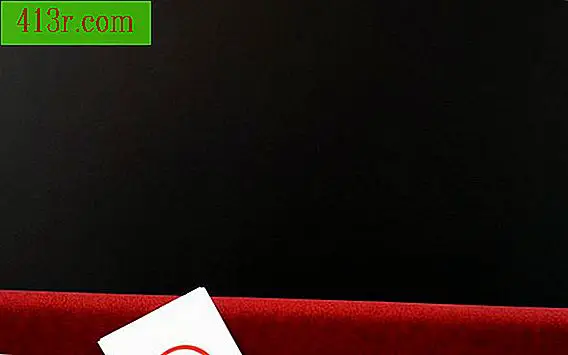כיצד לבצע מילוי הדרגתי ב Photoshop
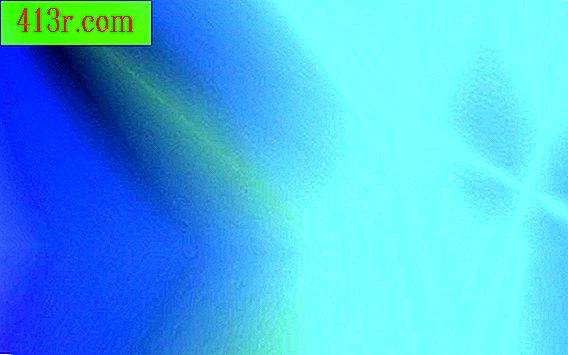
שלב 1
פתח את קובץ הגרפיקה באמצעות Adobe Photoshop. לחץ על "חלון" ועל "אפשרויות" כדי לפתוח את החלונית 'אפשרויות', אם היא אינה מוצגת. לחץ על "חלון" ו "כלים" כדי לפתוח את התפריט כלים, אם הוא אינו גלוי.
שלב 2
לחץ על "כלי מלבני" מחלונית 'כלים'. לחץ על הבד וצייר מלבן.
שלב 3
לחץ על "כלי שרביט הקסם" ולחץ על המלבן כדי לבחור אותו.
שלב 4
לחץ על "כלי מבוזרות". אם "כלי דלי הציור" מוצג, החזק אותו כלפי מטה כדי להציג את "הכלי המבוטל" ובחר אותו. יוצג סמן הצלב. החלונית 'אפשרויות' מעודכנת להצגת אפשרויות מעבר הצבע. לחץ על בורר הדרגתי ובחר אחת.
שלב 5
גרור את הסמן מעל המלבן כדי למקם את שיפוע בצורת. המיקום של שיפוע נקבע על ידי זווית ואורך של גרור שלך.